Valo on ratkaiseva elementti valokuvauksessa ja kuvankäsittelyssä. Sillä on valta herättää tunteita ja saada kuvat näyttämään elävämmiltä. Tässä oppaassa opit, miten voit lisätä valopisteitä yksinkertaisin keinoin Photoshop ohjelmassa, jotta voit antaa hahmovalokuvallesi enemmän syvyyttä ja eloa. Tässä keskityt hienovaraisiin ylivalotuksiin, jotka antavat kuvallesi erityistä lisäarvoa. Aloitetaan suoraan.
Tärkeimmät havainnot
- Lisäämällä valopisteitä voit intensiivistää kuvasi tunteita.
- Uusi taso valopisteille on tarpeen, jotta muokkaus ei häiritse alkuperäistä kuvaa.
- Valitse oikea sivellinkoko ja -asetukset saadaksesi pehmeän valoefektin.
- Valopisteiden sijoittaminen ja peittävyys ovat ratkaisevia lopputuloksen kannalta.
Vaiheittainen opas
1. Luo uusi taso valopisteitä varten
Lisätäksesi tuoreen valoefektin, aloita luomalla uusi taso. Tämä on ratkaisevaa, koska voit tehdä muutoksia vaikuttamatta alkuperäiseen kuvaan.
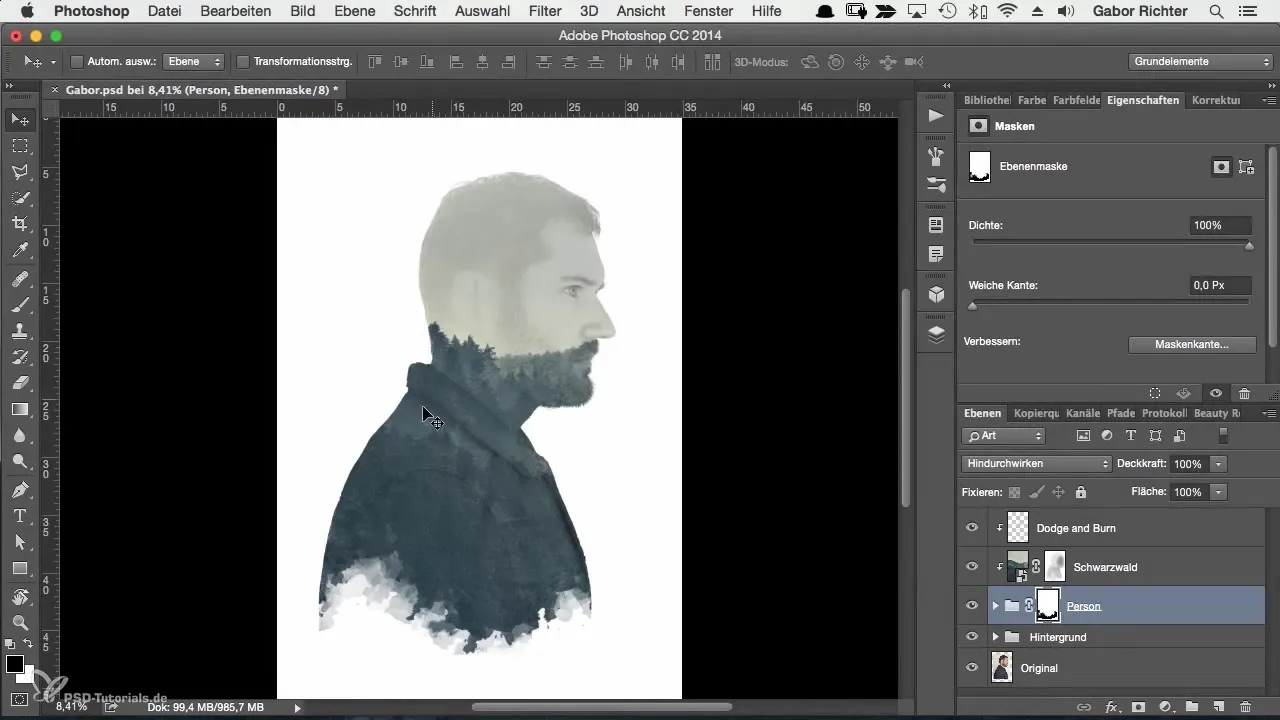
2. Valitse ja säädä sivellin
Valitse pehmeä sivellin sivellinkirjastosta. Varmista, että kovuus on asetettu 0%:iin saadaksesi pehmeän siirtymän. Koko voi aluksi olla 350 pikseliä, jotta saadaan riittävä valoefekti. Aseta peittävyys 100%:iin, jotta valopiste erottuu selkeämmin.
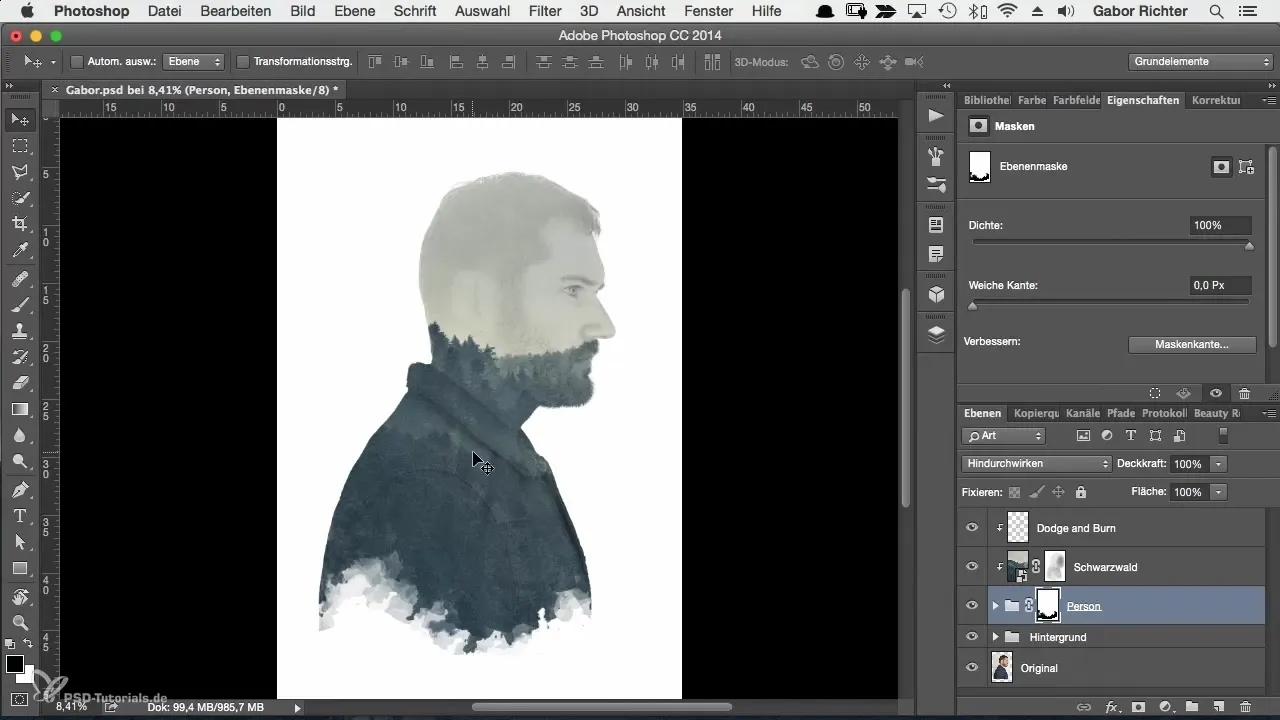
3. Sijoita ensimmäinen valopiste
Valitse valkoinen etualaväri ja maalaa piste haluamaasi kohtaan – esimerkiksi mallisi niskaan. Tämä luo heti hienovaraisen, kevyen kiillon, joka saa kuvan näyttämään elävämmältä.
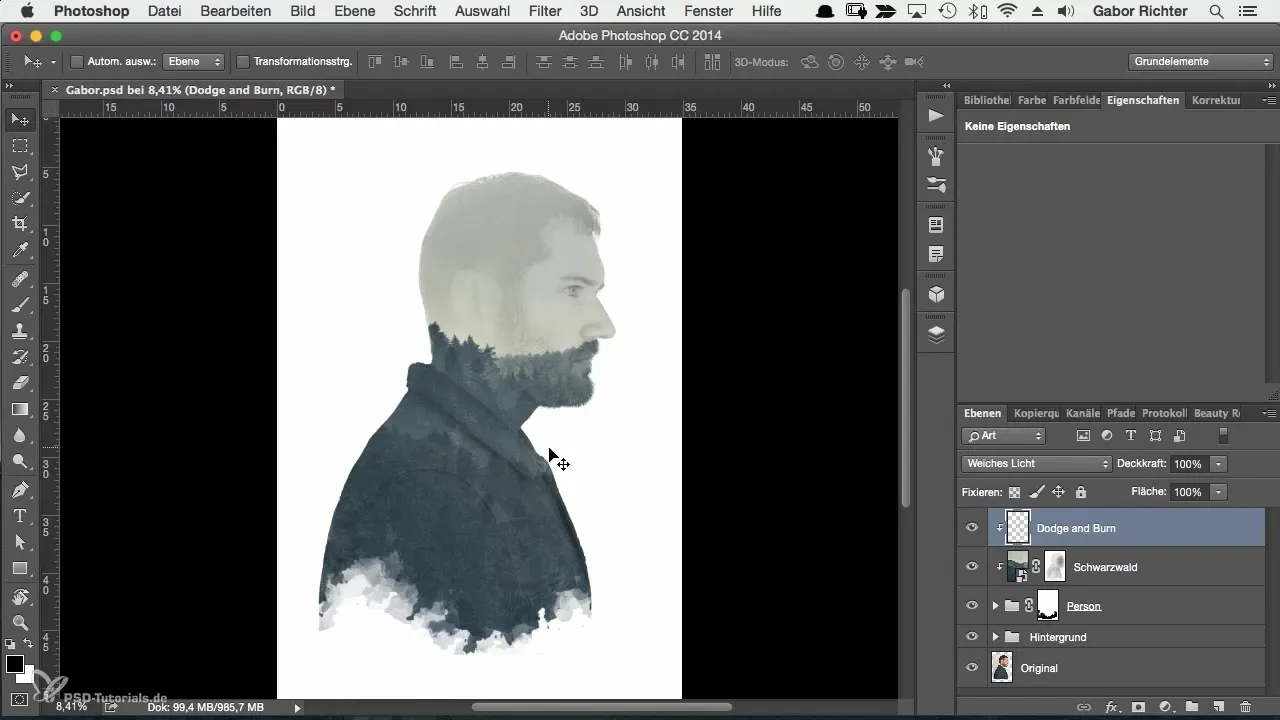
4. Muuta valopisteen kokoa
Säätääksesi valopisteen kokoa, käytä muunnoskomentoja. Pidä Alt- ja Shift-näppäimiä painettuna samalla kun skaalaat pistettä haluttuun kokoon. Näin varmistat, että valopiste säilyy suhteellisena.
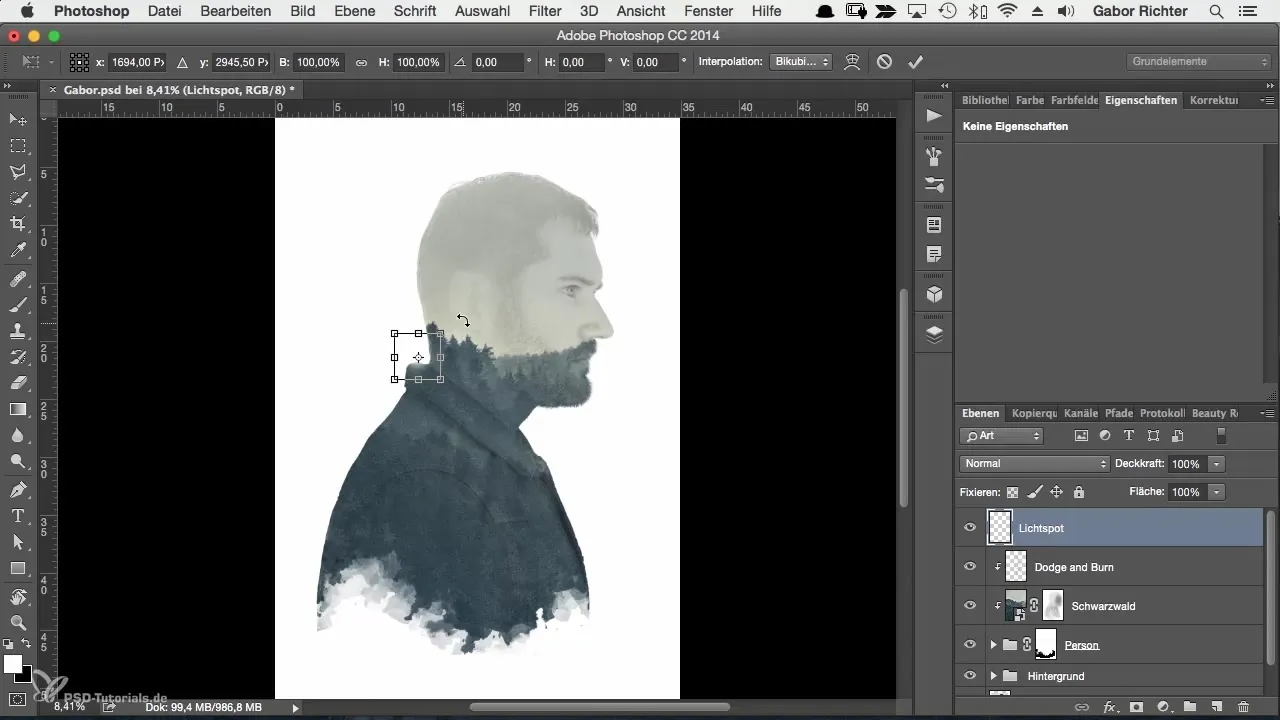
5. Säädä ensimmäisen valopisteen peittävyyttä
Kun valopiste on oikeassa kohdassa, voit vähentää peittävyyttä. Peittävyys 60-80% saa valopisteen näyttämään luonnollisemmalta. Kokeile näitä arvoja, kunnes löydät täydellisen tasapainon.
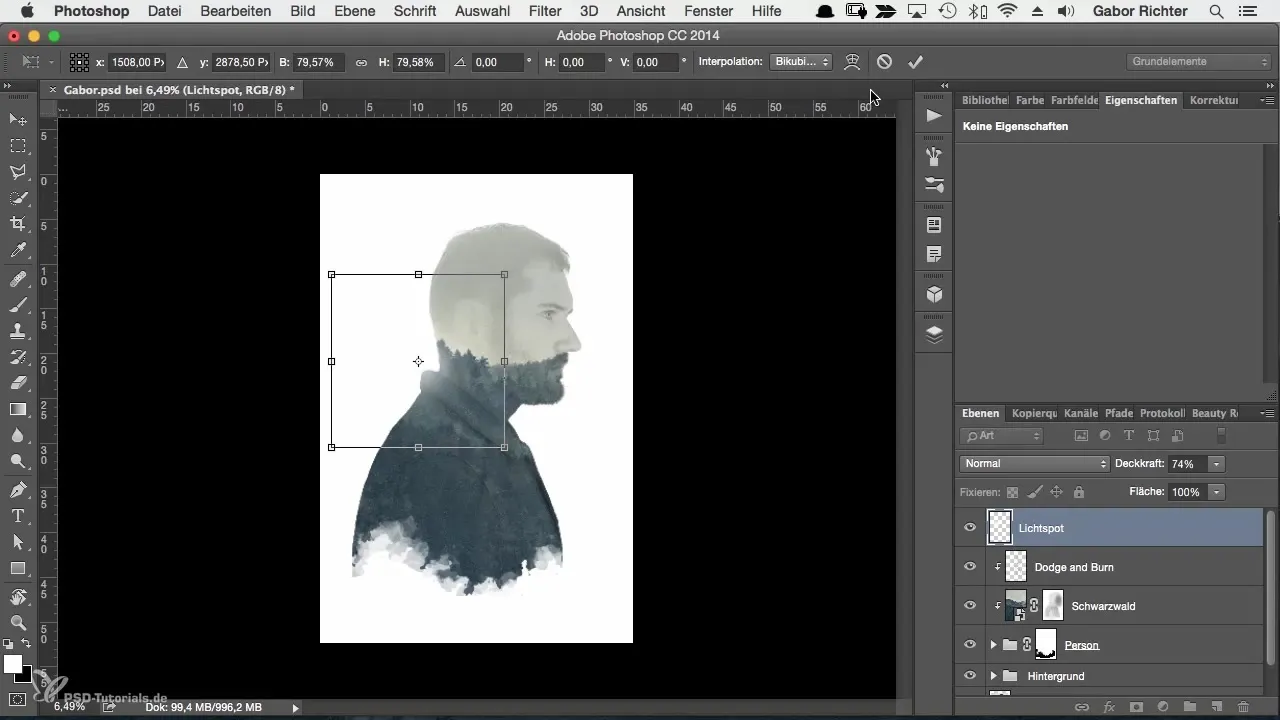
6. Lisää toinen valopiste
Toista vaiheita siirtymällä uuteen tyhjään tasoon. Luo toinen valopiste, esimerkiksi kasvojen toiselle puolelle. Myös tässä tapauksessa sinun on säädettävä peittävyyttä saadaksesi tasapainoisen kuvan.
7. Ryhmittele valopisteet
Parantaaksesi projektisi organisointia, suosittelen ryhmittelemään valopisteet. Nimeä ryhmä esimerkiksi "Valopisteet". Tämä tarjoaa enemmän selkeyttä ja helpottaa myöhempiä säätöjä.
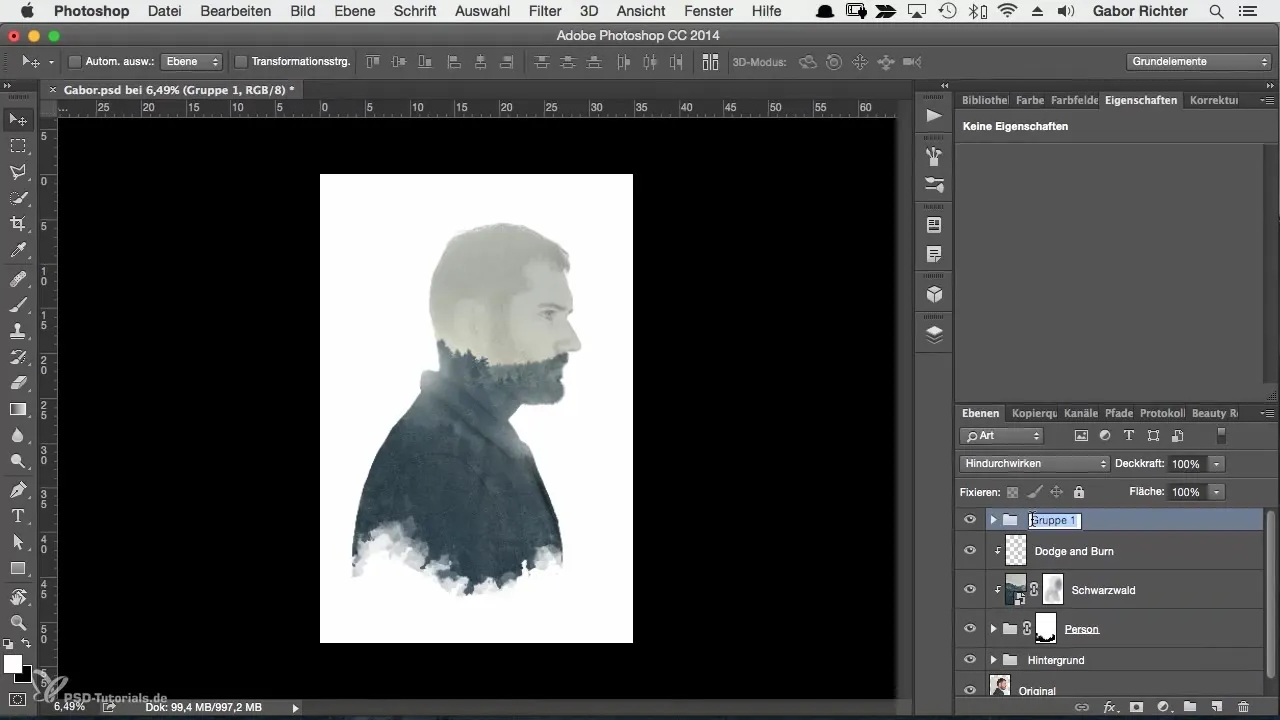
8. Lisää luovia säätöjä
Jos haluat, voit olla luova ja lisätä lisää valopisteitä, esimerkiksi hiustenjuureen tai silmiin. Varmista kuitenkin, ettei näistä pisteistä tule liian ylikuormitettuja. Joskus vähemmän on enemmän.
9. Sulje ryhmät ja viimeistele
Kun olet tyytyväinen valopisteiden järjestykseen ja määrään, sulje ryhmä. Nyt voit nähdä, kuinka hyvin valopisteet sopivat yhteen ja säteileekö kuva haluttua elävyyttä.
Yhteenveto
Tässä oppaassa olet oppinut, miten voit lisätä valopisteitä ja siten lisätä hahmovalokuvasi elävää ilmettä. Olet oppinut luomaan uuden tason, kuinka säätää sivellintä ja ymmärtämään sijoittamisen ja peittävyyden merkityksen. Näillä tekniikoilla voit antaa kuvallesi lisää eloa ja tunteita.
Usein kysytyt kysymykset
Kuinka voin muuttaa valopisteen kokoa?Pidä Alt- ja Shift-näppäimiä painettuna ja muokkaa valopistettä haluttuun kokoon.
Entä jos valopisteet vaikuttavat liian voimakkailta?Vähennä valopisteen peittävyyttä saadaksesi hienovaraisemman vaikutelman.
Voinko lisätä myös useita valopisteitä?Kyllä, voit lisätä niin monta valopistettä kuin haluat. Muista vain, että kuva ei saa näyttää liian ylikuormitetulta.
Mitkä ovat edut luoda valopisteitä uudella tasolla?Voit tehdä säätöjä milloin tahansa vaikuttamatta alkuperäiseen kuvaan.


